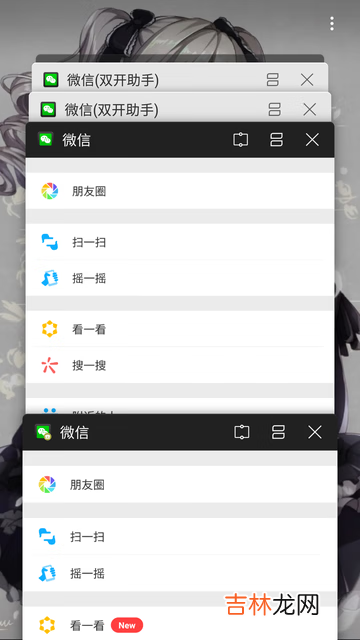
文章插图
电脑版微信如何切换账户登录11.打开电脑版微信,点击左下角的更多 。
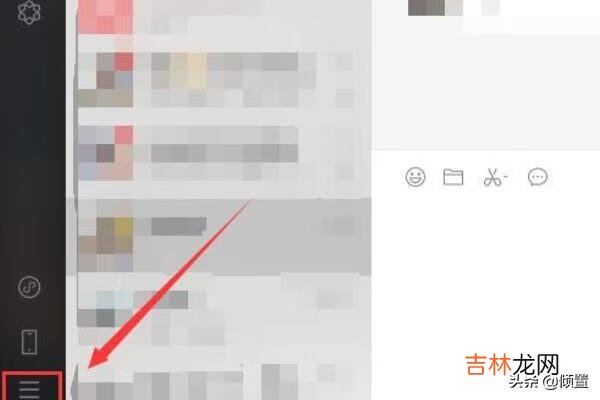
文章插图
2.在更多中选择设置 。
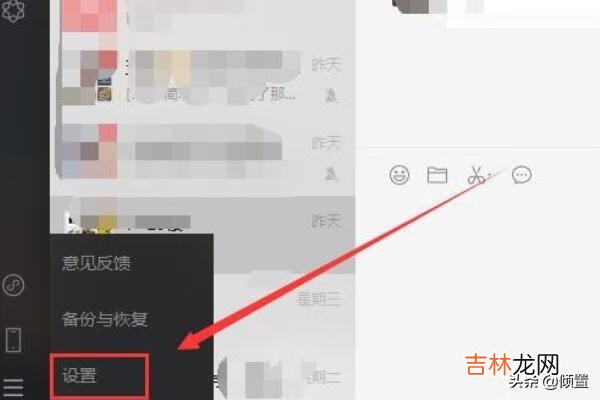
文章插图
3.在账号设置里面点击退出登陆 。
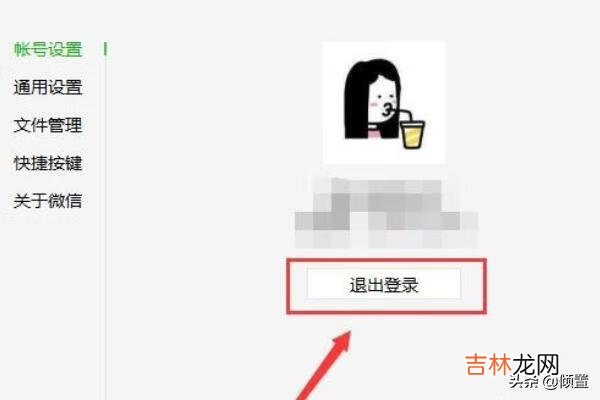
文章插图
4.会弹出确认退出的提示,点击确定即可 。
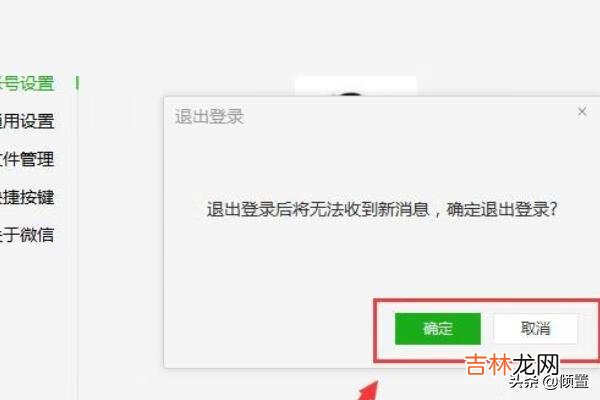
文章插图
5.退出后会到登陆界面,选择切换账号 。
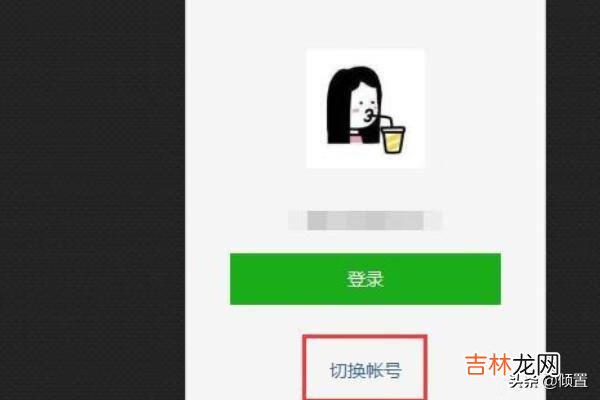
文章插图
6.这样就可以重新扫描登陆了!
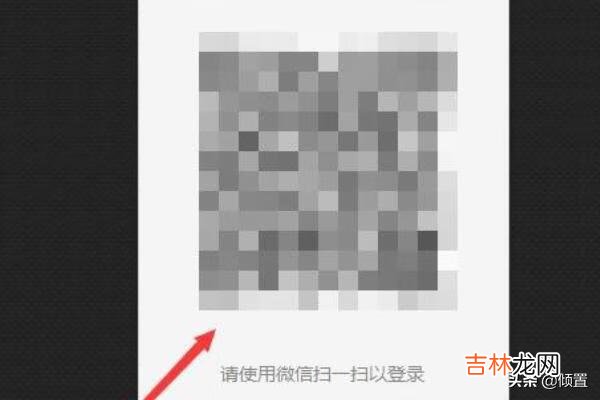
文章插图
电脑版微信如何切换账户登录2微信电脑版切换账号,可以先把原来登陆账号进行退出后,再进行其他账号的登陆,具体操作和过程如下:
1、先退出原来账号,选择微信左下角三个横线后,再点击设置 。
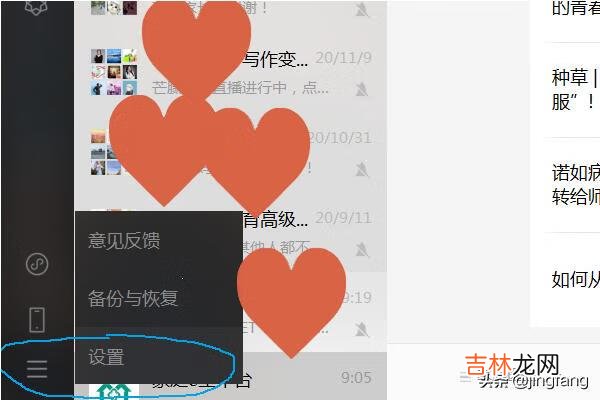
文章插图
2、在设置弹出窗口中,选择中间“退出登录”四个字处 。
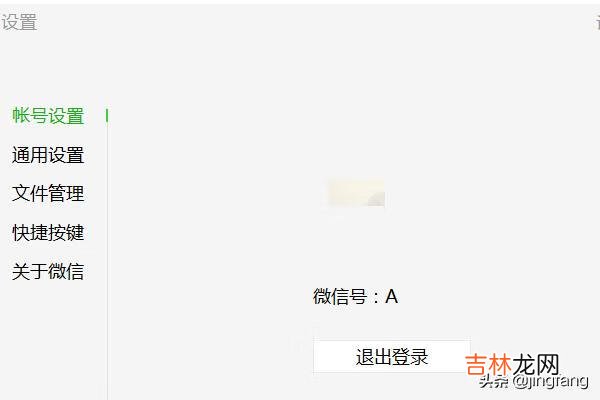
文章插图
3、会显示“退出登录后将无法收到新信息,确定退出登录”,点击确定 。
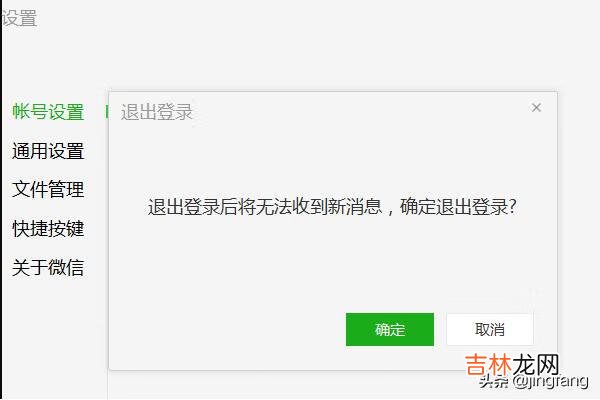
文章插图
4、在弹出窗口中选择切换账号 。
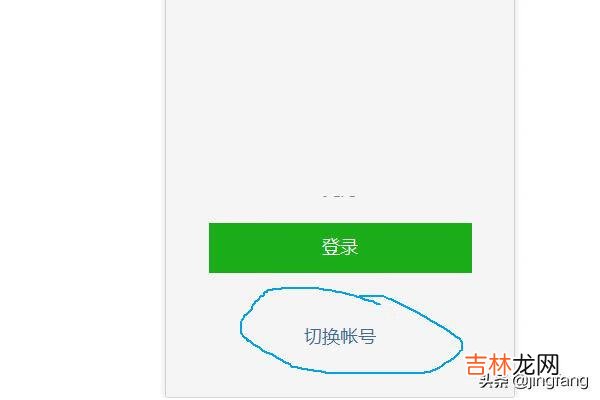
文章插图
5、得到一个新的二维码,用需要登录的微信扫描它,即可切换账号了 。
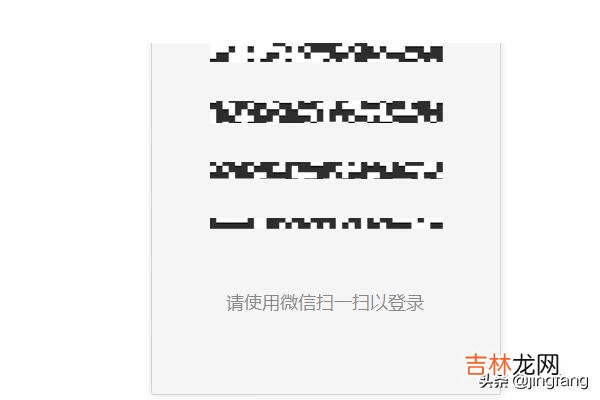
文章插图
【电脑版微信如何切换账户登录(微信切换账号怎么找回原先账号)】
经验总结扩展阅读
- 如何使用电脑版微信要安装还是要下载吗(电脑版微信如何设置默认安装)
- 微信电脑版文件怎么编辑(微信怎么直接编辑xlsx)
- 微信怎么在电脑上登录(电脑如何独立登录微信)
- 微信电脑版如何使用腾讯文档(微信腾讯文档怎么退出)
- 手机使用电脑版的微信怎么做(手机上如何运行微信电脑版)
- 怎样使用微信电脑版(电脑版微信能说话么)
- 苹果平板电脑可以使用WPS软件吗?
- 异地男友工作很忙怎么发信息学会这几招让你们的感情更加坚固
- 征信有逾期能坐高铁吗?
- 怎样发私信(私信入口怎么找不到)









